Acest articol descrie pașii pe care îi puteți face pentru a afișa sau ascunde extensiile pentru tipurile de fișiere cunoscute în Windows 11.
În mod implicit, Exploratorul de fișiere va ascunde extensiile pentru tipurile de fișiere cunoscute, totuși, există mai multe moduri în care le poți arăta sau ascunde dacă nu dorește să vadă extensii pentru fișiere.
O extensie de fișier este de obicei trei sau patru litere într-un numele fișierului după punct, indicând tipul fișierului.
Extensia numelui fișierului este modul în care Windows identifică fișierele și recomandă programul corect de utilizat pentru a deschide și vizualiza fișierele. De asemenea, poate ajuta utilizatorii să identifice tipul de fișiere și programe pe care să le folosească cu ele.
Iată cum să afișați sau să ascundeți extensiile fișierelor în Windows 11.
Cum să ascundeți sau afișați extensiile de fișiere în Windows 11
Așa cum sa menționat mai sus, File Explorer va ascunde extensiile pentru tipurile de fișiere cunoscute, cu toate acestea, există mai multe moduri în care puteți să le arătați sau să le ascundeți dacă nu doresc să vadă extensii pentru fișiere.
Mai jos este cum să afișați sau să ascundeți extensiile de fișiere în Windows 11.
Mai întâi, deschideți File Explorer pe Windows 11. Puteți utiliza Tasta Windows + E comandă rapidă pentru a deschide File Explorer.
Odată deschis, faceți clic pe butonul de meniu Vizualizare din bara de comandă.
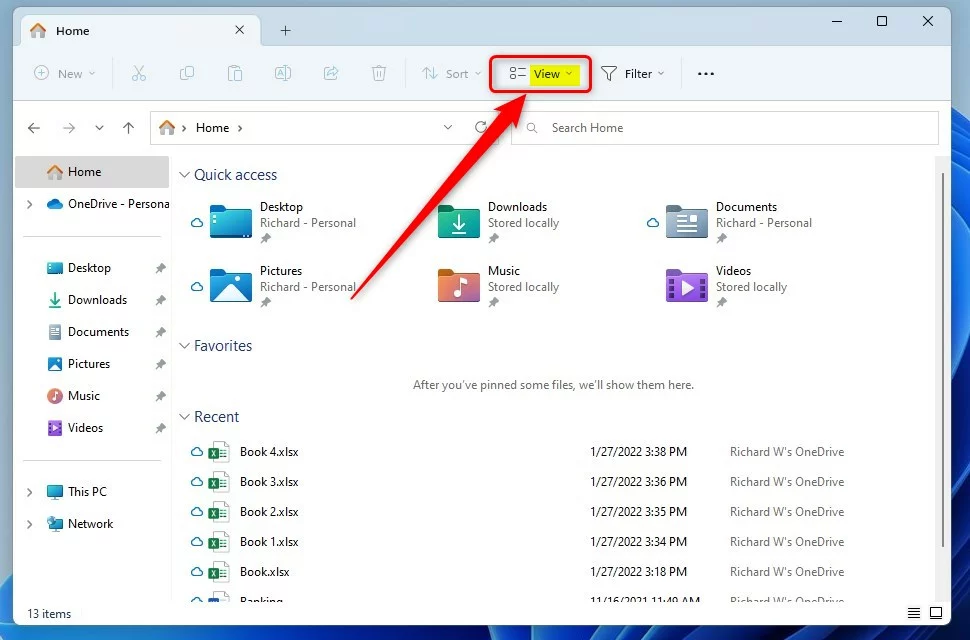
În continuare, selectați submeniul Afișați și alegeți comanda „Extensii de nume de fișier” din meniul contextual ca evidențiere. ghted mai jos.
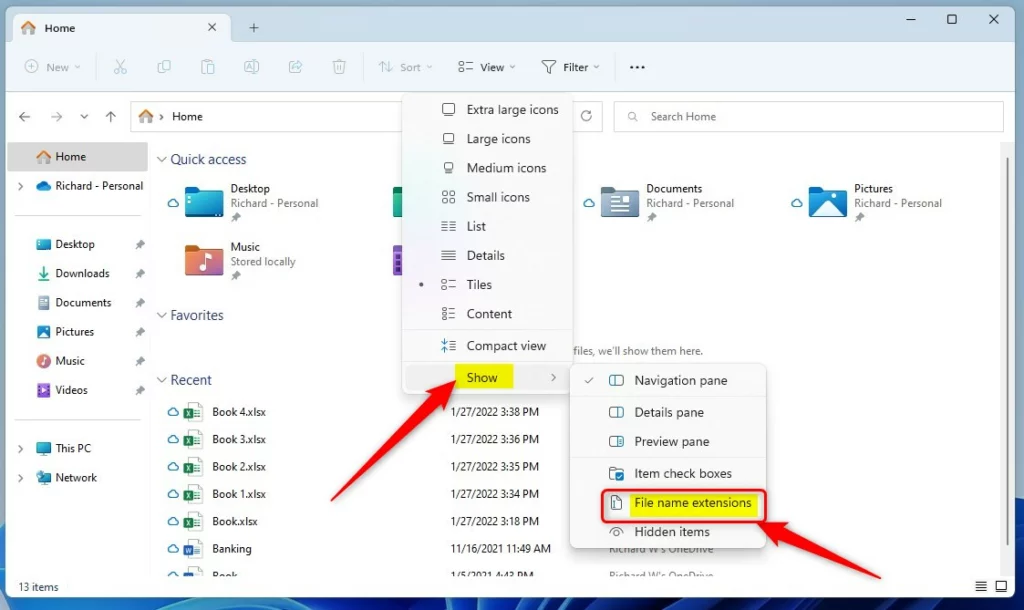
O bifă indică că sunt afișate extensiile de fișiere. Nicio bifă indică nicio extensie de fișiere afișate.
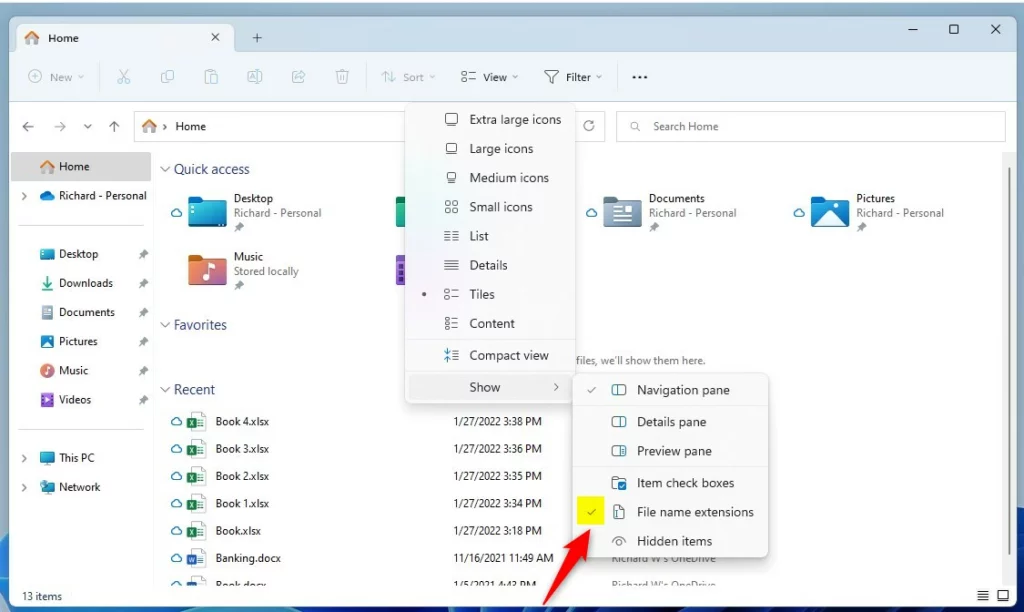
Ca alternativă, deschideți File Explorer și selectați Vizualizare (elipse) din meniu pentru a extinde, apoi selectați Opțiuni.
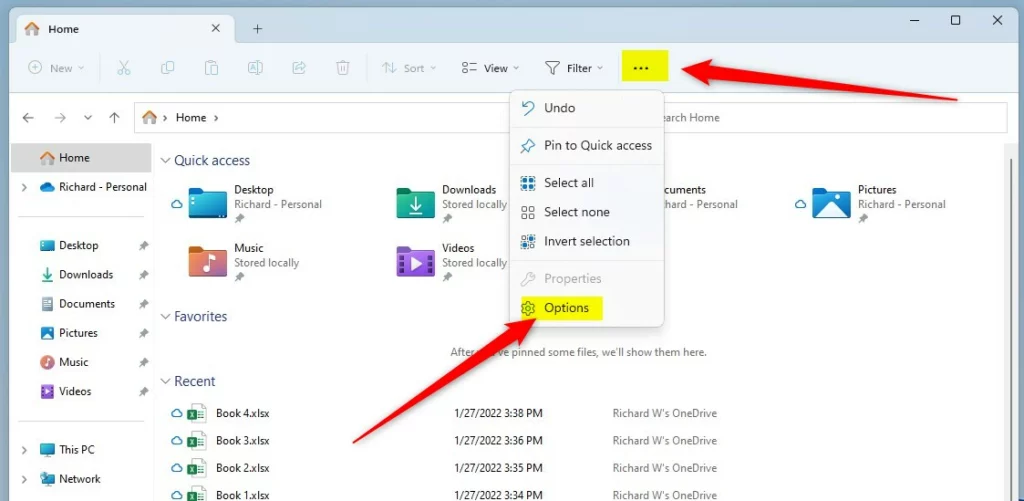
În fereastra Opțiuni folder, sub Vizualizare-> Setări avansate, bifați caseta de lângă „Ascundeți extensiile pentru cunoscute tipuri de fișiere“pentru a ascunde extensiile.
Pentru a afișa extensia, pur și simplu debifați caseta.
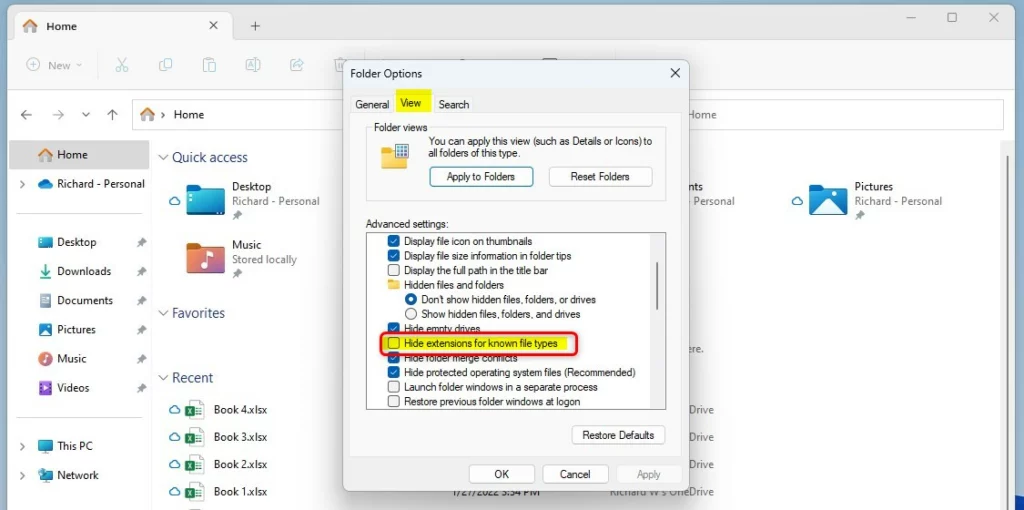
Asta ar trebui să facă asta!
Concluzie:
Această postare v-a arătat cum să afișați sau h extensii ide pentru tipurile de fișiere cunoscute în Windows 11. Dacă găsiți vreo eroare mai sus sau aveți ceva de adăugat, vă rugăm să utilizați formularul de comentarii de mai jos.